FileZilla 스캔 설정 방법

다운로드한 후 프로그램을 설치해 주세요. (다른 거 누를 필요 없이 계속 다음 눌러서 넘기시면 됩니다.)
바탕화면에 Scan 이름으로 폴더를 생성해주세요. (이름을 Scan으로 똑같이 만들어 주세요.)

1. Always connect to this server를 체크 후 OK
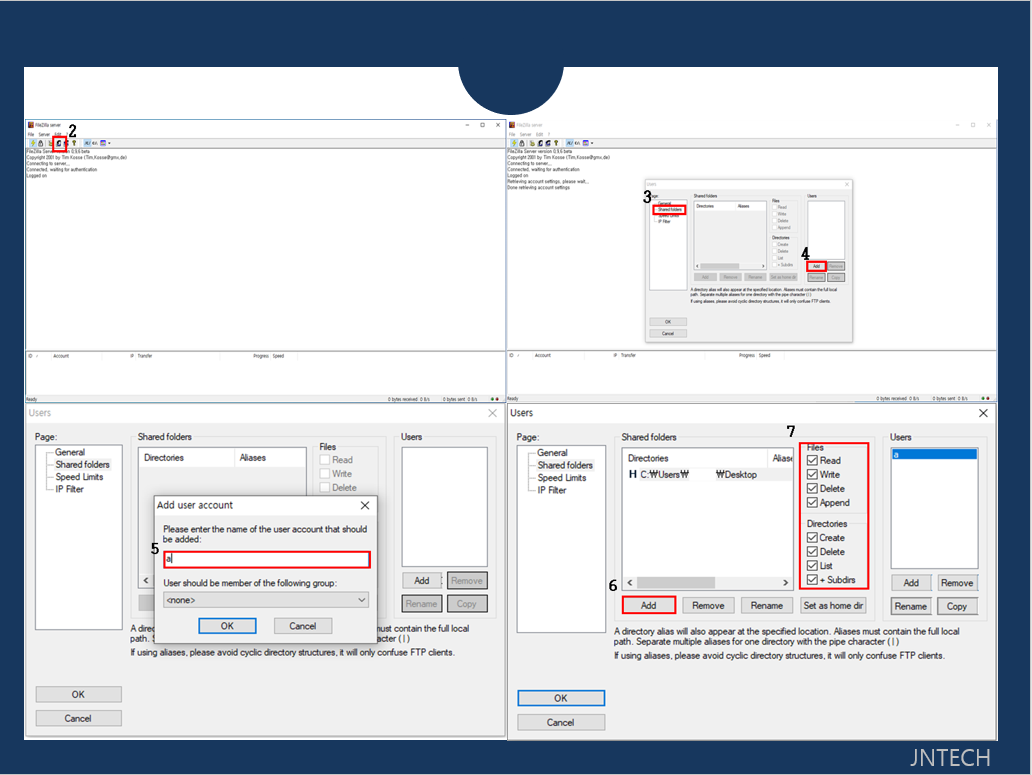
2. 사람 머리 모양 클릭
3. Shared folders 클릭
4. Add 클릭
5. a 입력 후 OK
6. Add 클릭 후 바탕화면 선택 후 확인
7. 전부 체크 후 OK

8. 톱니바퀴 모양 클릭
9. Security settings 클릭
10. 전부 체크 해제
11. Miscellaneous 클릭
12. Start minimized 체크
-- FileZilla 기본 세팅 완료--
복합기 주소록 설정 방법
--복합기 ip 주소 확인 방법--
메뉴 - 유틸리티 - 장치 정보 표시 - IPv4 주소(ex. 192.168.0.200)
1. 인터넷 주소창에 복합기 ip주소 입력
2. 주소록 or 수신지 등록 클릭
3. 새 등록 클릭
4. FTP 클릭 후 확인


5. 이름 등록
6. 상용 체크 (체크하셔야 복합기에 이름이 나타납니다)
--컴퓨터 ip 확인 방법--
검색 - cmd 입력 - ipconfig 입력 - IPv4 주소(ex. 192.168.0.200) 확인
7. 호스트 주소 : 컴퓨터 ip주소 입력
파일 경로 : Scan 입력
사용자 ID 및 암호 : a 입력
8. 포트번호는 그대로 두시면 됩니다.

-- 복합기 스캔 세팅 완료--
방화벽 해제
1. 고급 설정 클릭
2. 인바운드 규칙 클릭
3. 새 규칙 클릭
4. 포트 클릭
5. 특정 로컬 포트 : 21 입력
6.7 다음 클릭
8. 이름 : 21 입력
9. 완료된 화면입니다.



--방화벽 세팅 완료--
위에 순서대로 해주시면 FTP스캔 설정은 완료된 것입니다.
고생하셨습니다.


'복사기 사용 방법' 카테고리의 다른 글
| 캐논(Canon) 복사기 드라이버 설치 방법 (0) | 2022.12.28 |
|---|---|
| 캐논(Canon) 복합기 스캔 프로그램 설정 및 다운로드 (0) | 2022.12.15 |
| 신도리코 복사기 드라이버 설치 방법 (0) | 2022.11.14 |
| 스캔 안될 때 확인해 봐야 할 설정 (FTP Utility 프로그램) (0) | 2022.11.03 |
| FTP Utility 스캔 프로그램 설정 및 다운로드 (0) | 2022.10.31 |




댓글